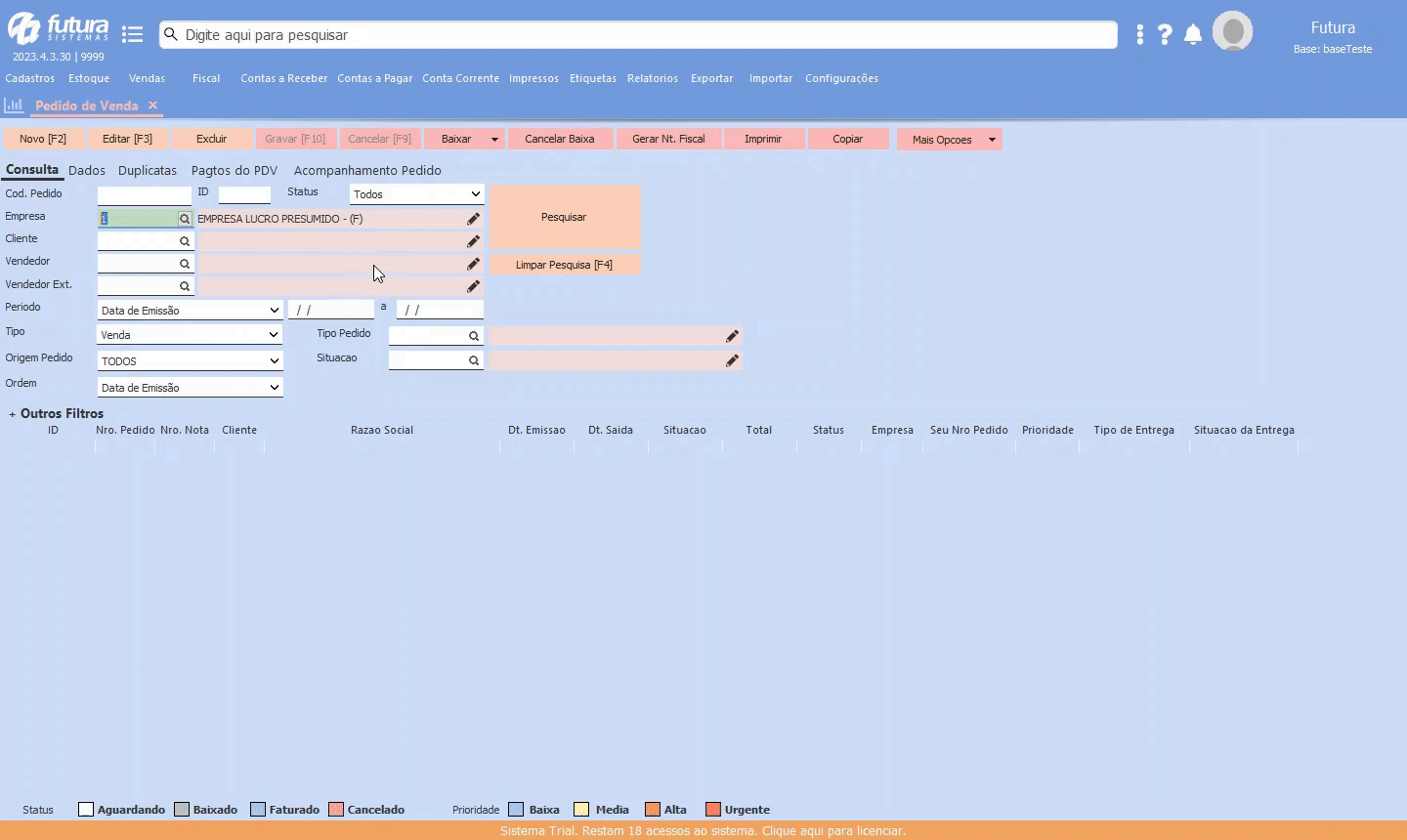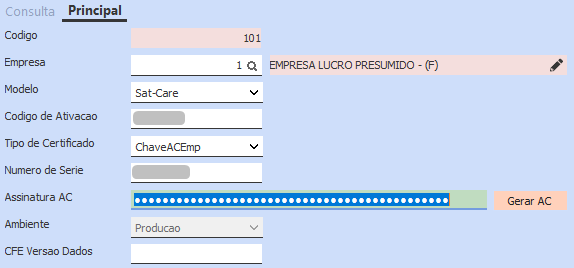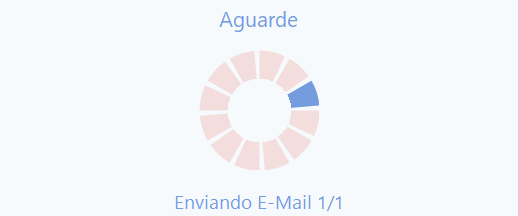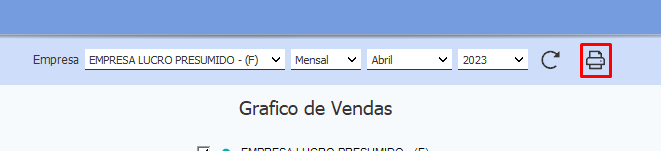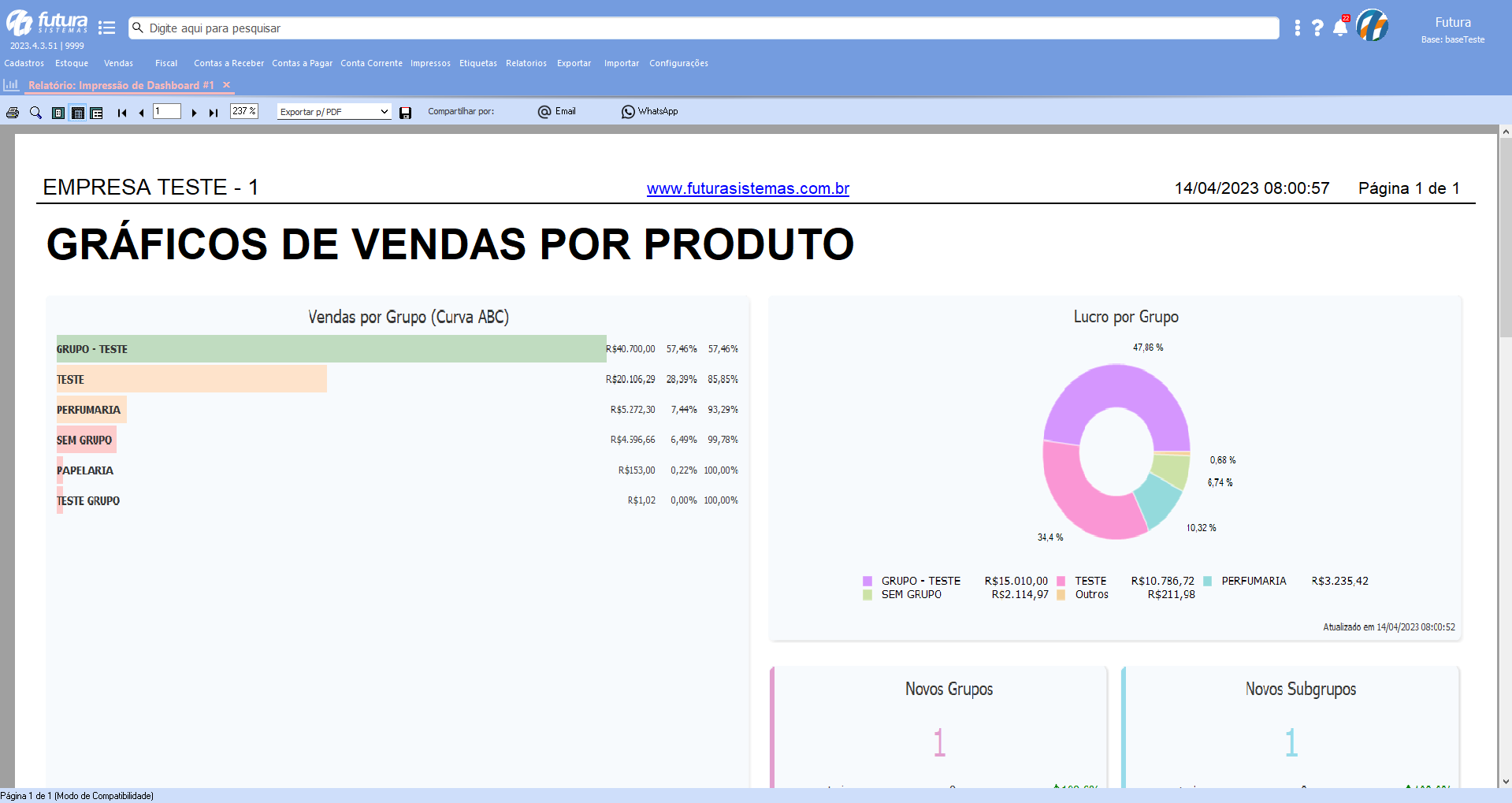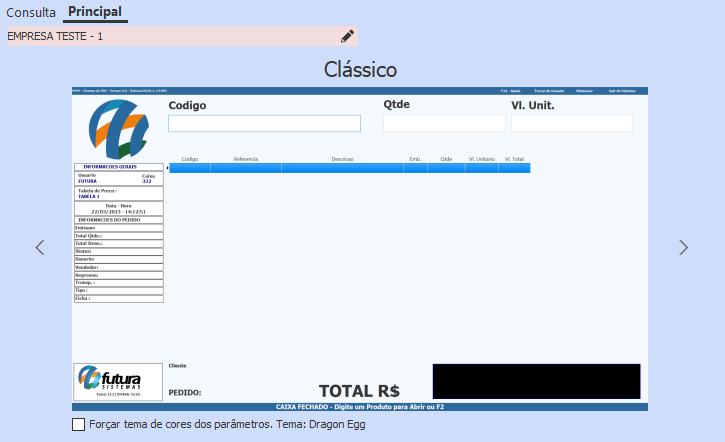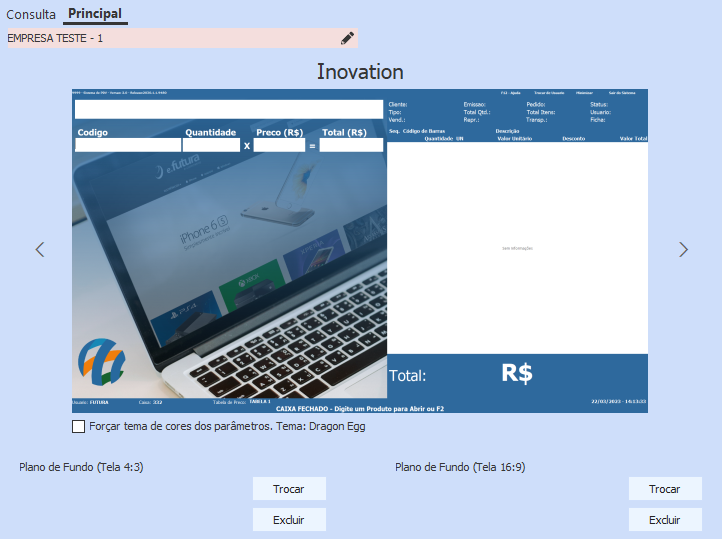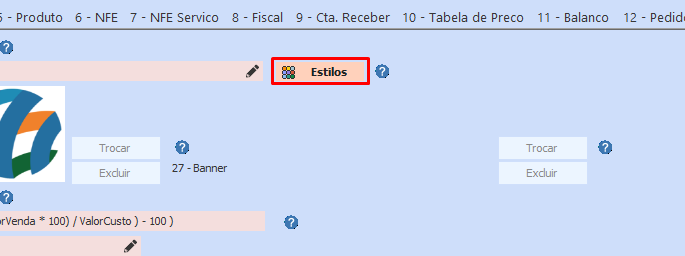Futura Server – 2023.04.03
Publicado em: 10 de abril de 2023
1 – Links de exibição de dados
Nesta versão, foi implementada a funcionalidade para a exibição dos dados para consulta ou edição, a partir do botão representado por um lápis, que, se clicado, abrirá a aba contendo as informações do registro associado ao filtro. A funcionalidade foi incluída em todo o sistema, nas telas:
- Aba de Consulta
- Aba de Dados
- Relatórios Dinâmicos
Observação: essa funcionalidade se encontra presente somente nos temas da nova Dashboard.
2 – Assinatura AC – equipamento SAT
Caminho: Menu > Cadastro > Fiscal > SAT
Implementado o botão para que seja feita a geração da assinatura AC de equipamento SAT de forma automática, diretamente na tela de cadastro do equipamento ao clicar no botão Gerar AC.
3 – Nova tela de progresso
Desenvolvido um novo layout a fim de modernizar as telas de progressos do sistema, onde sua estrutura de cores acatarão o tema definido pelo usuário.
- Progresso Porcentual
Será apresentado o feedback visual de porcentagem, iniciando no valor 0 e finalizando em 100, trazendo atualizações na parte inferior sobre o processo que está sendo realizado.
- Progresso de Carregamento
O progresso será apresentado sem feedback percentual, trazendo atualização na parte inferior sobre o processo que está sendo realizado.
4 – Impressão da Dashboard
Caminho: Tela Principal
Implementada a funcionalidade para a impressão da Dashboard, clicando no ícone indicativo de impressora ao lado dos filtros.
Quando pressionado, será aberta aba com a Dashboard em tela, trazendo opções de impressão, salvar em PDF, enviar por e-mail ou até mesmo enviar para o WhatsApp.
5 – Nova configuração de grid
Caminho: Grid > Configurar
Foi incluída uma nova coluna para Alinhamento do Título, onde consiste em ajustar a orientação dos títulos das colunas configuradas para melhor visualização, tendo as seguintes opções para seleção:
- Centro (padrão)
- Esquerda
- Direita
6 – Novos temas
Caminho: Perfil de Usuário > Tema
Foram desenvolvidos novos temas para a Dashboard 2.0, sendo:
- Dragon Egg
- Chili Perpper
- Nightmare
- Volcano
7 – Seleção da aparência do PDV
Caminho: Configurações > PDV > Aparência
Realizada a reformulação da tela de seleção de aparência do PDV, que trará imagens das novas alterações visuais realizadas, incluindo como opção para seleção a nova aparência desenvolvida.
Também foi incluída a funcionalidade para Forçar tema de cores dos parâmetros, onde, se marcada a opção, independente do tema selecionado no perfil de usuário (sendo tanto um dos temas da nova Dashboard quanto o tema Clássico Futura), o PDV acatará a opção definida nos parâmetros.
Caminho: Parâmetros > 1 – Geral > 1 – Geral > Estilos
Caso opte por utilizar a opção de Forçar tema de cores dos parâmetros na seleção de aparência do PDV, será pelo botão Estilos que o tema desejado será indicado como padrão.